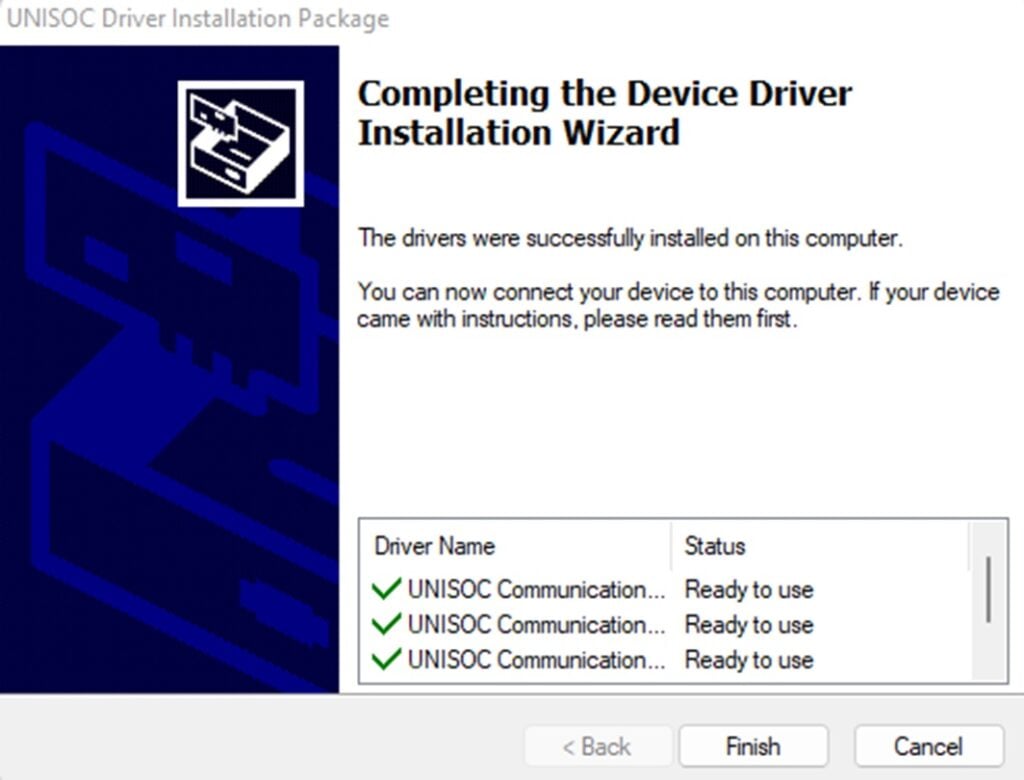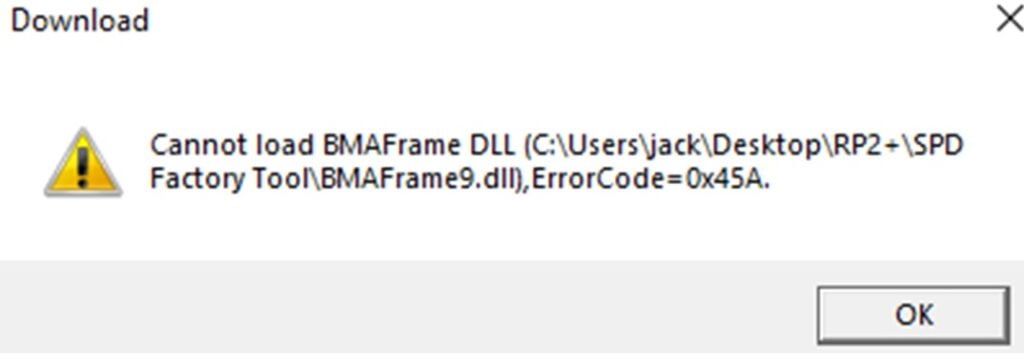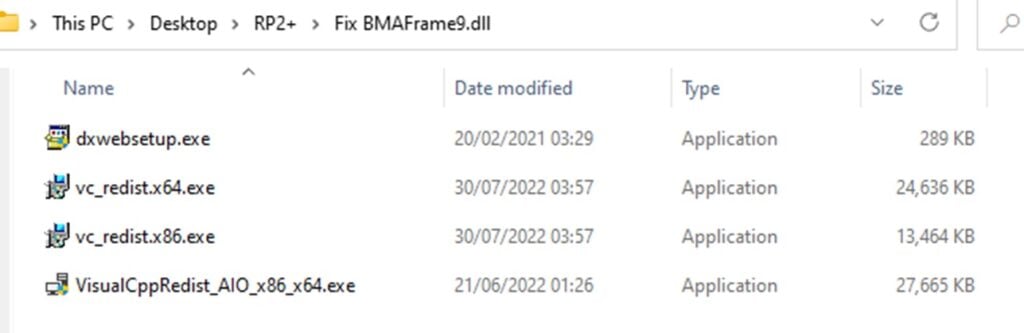Introduktion
Velkommen til vores guide til re-flashing af Retroid Pocket 2 Plus! Vi sælger i øjeblikket den populære Retroid Pocket 2 Plus retro gaming-håndholdte, som du måske har brug for at re-flashe. Da vi selv har været nødt til at gøre det, tænkte vi, hvorfor ikke lave en hjælpsom guide, der er nem at følge, så andre, der ønsker at få det gjort uden hovedpine, kan gøre det. Da enheden kører Android, kan det være en smule mere besværligt at re-flashe sammenlignet med ANBERNICs retro gaming-håndholdte, som er så enkle som at flashe et SD-kort.
For at kunne re-flashe Retroid Pocket 2 Plus og følge vejledningen, skal du bruge følgende
- Windows-enhed – Du skal bruge en enhed, der kører Windows, for at bruge SPD Factory Tool.
- USB C til A-kabel – Dette skal bruges til at forbinde enheden til din pc. Sørg for at bruge en af høj kvalitet, for hvis du bruger en, der tilfældigt afbryder forbindelsen, er der en chance for, at den gør det under re-flashing-processen, så din enhed går i stykker.
- SPD Factory Tool – Dette er det program, vi skal bruge til at installere firmwaren.
- Firmwaren – “UI2.5_20211221_user.pac“, dette er den firmware, vi vil installere.
- SPD Driver – “SPD_Driver_R4.20.4201“, dette vil være den driver, der gør det muligt for vores Retroid Pocket 2 Plus at kommunikere med den blinkende software.
- BMAFrame9.dll Fix – Dette vil kun være nødvendigt, hvis du løber ind i en fejl relateret til .dll “BMAFrame9.dll”, når du åbner programmet “FactoryDownload”, som vi vil bruge.
Nu, hvor vi har gennemgået alt det nødvendige, vil vi gå i gang med selve guiden.
ADVARSEL: Sørg for, at denne vejledning følges fuldt ud. Hvis du bruger de forkerte filer, frakobler enheden under processen eller gør noget andet forkert, risikerer du, at din enhed går i stykker. DroiX er IKKE ansvarlig, hvis du brick’er din enhed.
Udpak indholdet af alle fire zip-filer til deres respektive mapper.
Installation af drivere
Find mappen “SPD_Driver_R4.20.4201“, og naviger til den mappe, der passer til dit system (Windows 7, 8 eller 10). Desværre findes der ikke en mappe til Windows 11, men Windows 10 vil fungere. Når du har navigeret til den rigtige mappe, skal du finde “DriverSetup.exe” og køre den. Du vil blive mødt af et installationsprogram, bare tryk på næste og derefter afslut. Nu har vi de nødvendige drivere, så SPD-softwaren kan kommunikere med vores Retroid Pocket 2 Plus.
Installation af firmwaren
Find mappen “SPD Factory Tool“, og kør programmet “FactoryDownload“, hvis det har fejlen “BMAFrame9.dll”, så læs trin 4 for den løsning, der løste det for mig. Hvis dit program åbnede uden at vise en sådan fejl, skal du gå videre til trin 5.
Løsning af BMAFrame9.dll-fejl
Hvis du modtager BMAFrame9.dll-fejlmeddelelsen som vist nedenfor, skal du finde mappen “Fix BMAFrame9.dll“.
Når du har fundet mappen, vil du se 4 programmer.
Kør hvert installationsprogram én gang, og lad dem installere helt. Når de 4 er blevet kørt og installeret, skal du forsøge at åbne programmet “FactoryDownload” under mappen “SPD Factory Tool“. Nu skulle den ikke længere vise fejlen, og vi kan fortsætte med at flashe firmwaren.
Fortsætter med Firmware Flashing.
Nu hvor du har åbnet programmet, skal du trykke på “Indlæs pakke” med et enkelt tandhjulsikon, gå til den mappe, vi har downloadet med alt, og åbn “U2.5_20211221_user.pac” fil. Når .pac-filen er åbnet, vil du se en blå statuslinje nederst i midten, lad den indlæse helt, før du forsøger at gå videre.
I mellemtiden skal du sørge for, at din Retroid Pocket 2 Plus er helt slukket, og at du har tilsluttet dit USB C – A-kabel til din pc, men ikke din Retroid Pocket 2 Plus endnu. Når .pac-filen er fuldt indlæst, vil du se noget tekst til højre for alle knapperne øverst til venstre. Tryk nu på “Når du har gjort dette, skaldu holde lydstyrketasten nede og tilslutte din Retroid Pocket 2 Plus til din pc ved hjælp af USB C til A-kablet.
Du bør se, at downloadet starter og går igennem de forskellige trin, når det er startet, kan du slippe lydstyrketasten og lægge enheden ned og vente.
Når den er færdig, hvilket kan tage omkring 5 minutter, vil du se en grøn tekst, der fortæller dig, at den er “Passed“.

Tryk nu på knappen “Stop Downloading” med stopikonet. Du er nu velkommen til at frakoble enheden.
Konklusion
Når du har tændt enheden og er gået igennem boot-animationen, vil du blive mødt af Android-opsætningen. En rød tekst, der informerer dig om at kalibrere dine joysticks, kan blive vist øverst til venstre. Hvis den ikke er det, vil den dukke op, når du bevæger joysticket. Klik på den røde tekst, og følg kalibreringstrinnene.